Запись информации на съемные носители
Съемный носитель информации - носитель информации, предназначенный для ее автономного хранения и независимого от места записи использования.
В настоящее время имеют распространение С.н.и. следующих (в порядке убывания максимальных объемов памяти) видов: съемные винчестеры, флэш-память, оптические лазерные диски (CD,DVD,BD), дискеты. Последние морально устарели, но продолжают использоваться, поскольку на них хранится информация, еще не записанная на более современные носители информации.
Флэш-память - специальный вид памяти для компьютера. Является разновидностью электрически стираемого и программируемого постоянного запоминающего устройства. Отличается от других видов постоянной памяти высокой скоростью записи.
Флэш-память устроена таким образом, что для записи даже одного байта необходимо осуществить цикл чтение-стирание-запись страницы памяти. Это делает практически невыгодным использование флеш-памяти для запоминающих устройств прямого доступа, однако вполне пригодным для блочно-ориентированных запоминающих устройств.
Компакт-диск (CD, сокр. от Compact Disc), — лазерный диск, который используется для хранения информации в цифровом виде.
Стандартный полноразмерный компакт-диск имеет диаметр 120 мм и может содержать до 700 МиБ данных (оригинальный стандарт - 650 МиБ).
DVD (ди-ви-ди́, англ. Digital Versatile Disc — цифровой многоцелевой диск; также англ. Digital Video Disc — цифровой видеодиск) — носитель информации, выполненный в форме диска, имеющего такой же размер, как и компакт-диск, но более плотную структуру рабочей поверхности, что позволяет хранить и считывать больший объём информации за счёт использования лазера с меньшей длиной волны и линзы с большей числовой апертурой.
Blu-ray Disc, BD (англ. blue ray — синий луч и disc — диск; написание blu вместо blue — намеренное) — формат оптического носителя, используемый для записи с повышенной плотностью и хранения цифровых данных, включая видео высокой чёткости. Стандарт Blu-ray был совместно разработан консорциумом BDA. Первый прототип нового носителя был представлен в октябре 2000 года. Современный вариант представлен на международной выставке потребительской электроники Consumer Electronics Show (CES), которая прошла в январе 2006 года.
Запись информации на флэшку.
1. Вставляем флэшку в соответствующий ей разъем.
Признаком того, что система флэшку увидела и сумела подключить, будет появление в области уведомлений значка с символическим изображением, примерно таким  .
.
Может также появиться запрос о том, что с этим устройством делать: открыть для просмотра, проиграть видео-или аудио файлы и т.д. (зависит от содержания флешки) – это автозапуск.
2. Выбираем→Открыть папку для просмотра файлов.
Откроется новое окно проводника, в котором и будет показана самая первая, корневая директория (папка) флэшки.
3. Ищем и открываем на компьютере нужную нам папку и копируем её содержимое( файлы и папки) на флэшку, простым перетаскиванием, или через правую кнопку мыши→отправить на флэшку.
Пока копирование не закончено, не вынимайте флэшку из разъема, иначе можно потерять недокопированные данные.
Правильный способ извлечения флэшки.
Щелкнуть мышкой по значку сменного диска в лотке (области уведомлений), а потом в появившемся списке подключенных внешних устройств щелкнуть по тому из них, которое вы хотите извлечь. Останется дожидаться, пока система сообщит о том, сто работа окончена, и флэшку можно вытащить.

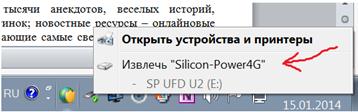

Простым перетаскиванием, с теми же приемами (открыв два окна и таская файлы из одного места в другое) мы можем скопировать файлы с флэшки на компьютер, с CD/DVD/BD на компьютер, с одного жесткого диска на другой.
Совсем другое дело, если мы хотим записать файлы на оптический диск. Во первых нам предложат подготовить диск к работе, выбрав один из вариантов такой подготовки: для работы в компьютере или для работы с бытовыми аудио- и видеоплеерами.
Для CD-RW,DVD-RW (перезаписываемые) удобнее всего выбрать вариант вариант – Как флэш-накопитель USB. Сначала диск отформатируетя, а затем можно будет писать на него как на флэшку, без ограничений, хоть и заметно медленнее.
Для CD-R,DVD-R (однократная запись) нужно выбрать – С проигрывателем CD/DVD. Если выбрать вариант – Как флэш-накопитель USB – в результате форматирования диск будет просто испорчен.
Откроется папка с пустым диском, куда можно перетащить все файлы, которые нужно будет записать на диск (так называемый «образ диска»). После команды Записать на компакт-диск, запустится процесс записи. Записывать данные нужно в один прием, стараясь не превышать допустимый объем.
Урок №5
